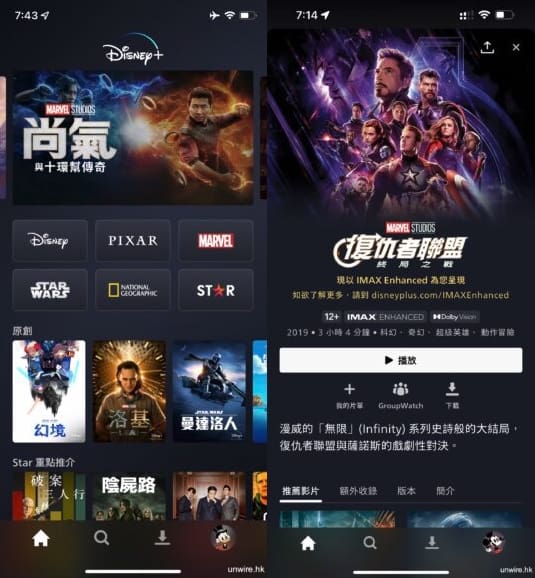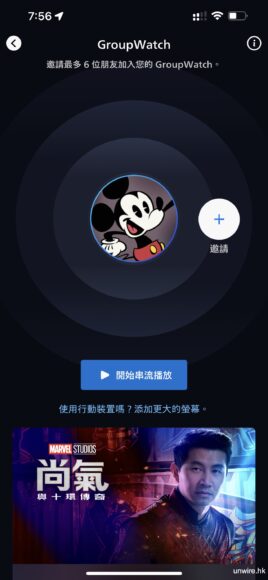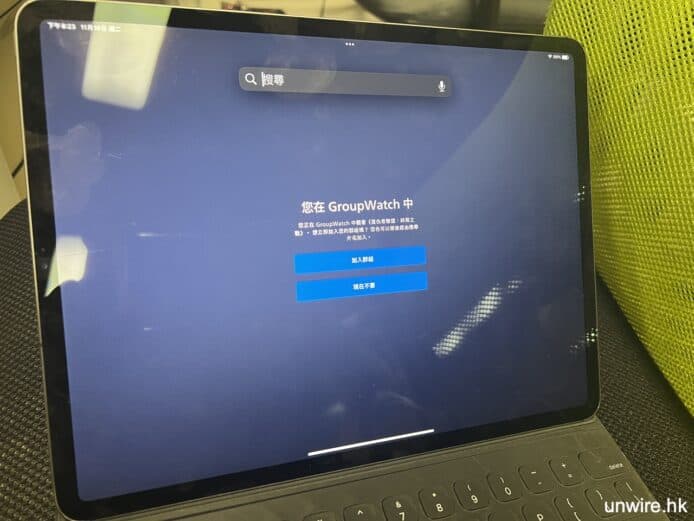同朋友一齊去戲院睇戲固然開心,不過在家中一樣都可同身處異地的朋友共享睇戲樂趣。今日正式在香港投入服務的 Disney+ 就內置有 GroupWatch 功能,讓兩人或以上 Disney+ 用戶,分隔異地仍可一齊收看相同影片的同一個畫面,更可即時共享你的睇片感受。Disney+ GroupWatch 功能可同步參與者的影片播放時間軸,確保所有人都在看同一畫面,例如有一位參與者想去廁所,可大家一齊暫停畫面;大家想飛到某段劇情一看再看,任何一個人操作播放時間軸,所有人都會跳到該段劇情。以下將會介紹 GroupWatch 的詳細用法。
Disney+ 的 GroupWatch 功能主要用上播放時間軸(或叫播放進度條)「同步處理」方式,確保每一位參與者都可播放同一段影片的同一秒畫面。好處是不限裝置平台種類,不論每個人用的是 iPhone、Android 手機、智能電視或電腦,只要任何人能登入 Disney+,都可參與 GroupWatch 大家一同收看影片。

建立 GroupWatch 影片邀請朋友一齊睇
首先不得不讚 Disney+,它這個 GroupWatch 其實不限帳戶種類、不限播放平台。只要是兩部不同的裝置,就算是同一個 Disney+ 帳戶,甚至同一個 Disney+「使用者」都可用 GroupWatch 一齊睇片。例如你有兩部裝置,都用相同帳戶、相同「使用者」登入,兩部機就可玩 GroupWatch:你可以一部機在客廳電視睇戲,而仔仔在房間內的電腦,都可參與你的 GroupWatch 一齊睇戲。
Step 1
在任何一款裝置打開 Disney+ 應用程式或網頁,打開想看的影片,在影片介紹頁面,點擊 GroupWatch 按鈕。
Step 2
進入圖中的 GroupWatch 介面,想邀請你的朋友,按「+邀請」按鈕;
Step 3
在 iOS/Android 分享畫面中,選擇你想分享的對象。可選擇利用 WhatsApp、Facebook Messenger,甚至電郵發出你的邀請。例如選了 FB Messenger,再選擇對象便可。


Step 4 以下是收到邀請者的操作
這樣你會傳送一個邀請出去。當你的朋友收到邀請,打開連結。如果你是電腦用家,直接在瀏覽器打開邀請便可。
如果你是手機用家,並用 WhatsApp 分享,被邀者點擊連結就會打開 Disney+,你要選擇加入的「使用者」。
Facebook Messenger 獨有問題解決方法
FB Messenger 會用內置瀏覽器打開邀請連結,你需要在圖中藍圈轉轉轉的畫面時,迅速地右下角分享按鈕;再於分享選單揀「在 Safari 開啟」。實際上手機不會用Safari 開啟連結,而是會自動幫你打開 Disney+ 應用程式,此時你可選擇觀看影片的「使用者」。


Step 5 以下為群主的操作
進入 GroupWatch+ 群組後,群主就可按「開始串流播放按鈕」去片。

Step 6
然後大家都會一齊收看同一影片。之不過我們在實際試用後,發現同步處理並不超級準確,測試的兩部裝置有 1/3 至 1/2 秒差距,但實際應用上這一點的誤差應不會造成太大問題吧。如誤差太大,可移動一下播放時間軸再次同步,直至滿意為止。
單方面暫停影片
如果其中一個用戶需要去廁所而暫停了影片,GroupWatch 所有人的影片都會同時暫停。當影片再次播放時,所有人的影片都會重新播放。在時間軸上快轉到其他電影段落的操作也用類似方法同步,例如有一個人把時間軸移到去影片2:00:00,所有人都會跳到這一秒同步播放。
自己帳戶用GroupWatch更簡單
如果你是自己同自己玩 GroupWatch,即用同一個 Disney+ 帳戶且用同一個「使用者」,做法就會比較簡單。首先你在第一部裝置上,建立「GroupWatch」群組。
然後打開另一部裝置的 Disney+ 應用程式,就會自動加入你自己建立的 GroupWatch 群組,只要點擊「加入群組」便可。
|
鍾意就快D Share啦!
|
|
|